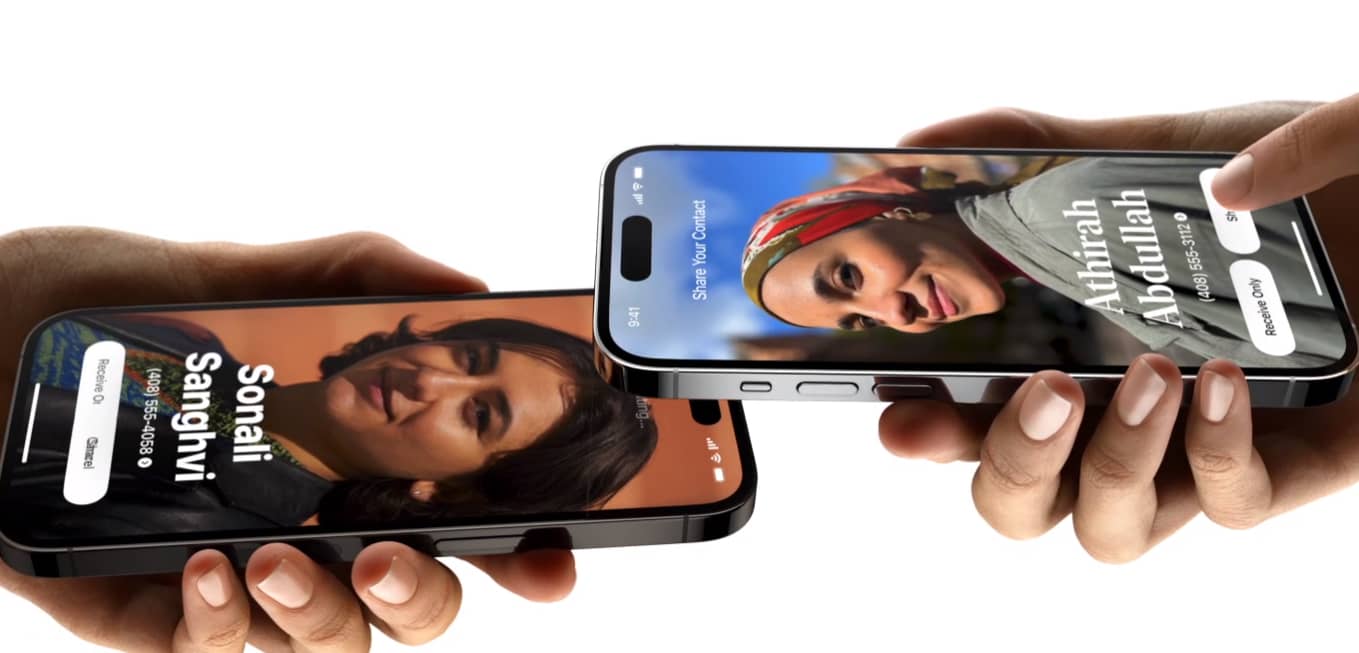- Możesz wymieniać dane kontaktowe, umieszczając swoje iPhone’y obok siebie.
- Oba iPhone’y wymagają aktualizacji do iOS 17.
- Ta funkcja zmniejsza ryzyko popełnienia literówek lub błędów podczas wprowadzania danych kontaktowych danej osoby.
Apple NameDrop w iOS 17.
jabłko
Następnym razem, gdy będziesz na imprezie networkingowej lub przyjęciu, możesz wymienić się numerami telefonów z nowym współpracownikiem lub przyjacielem, po prostu umieszczając iPhone’y blisko siebie.
Funkcja znana jako NameDrop stała się dostępna, gdy Apple wypuściło iOS 17 we wrześniu.
NameDrop jest szybszy niż czytanie numerów na głos lub handlowanie telefonami i ręczne wprowadzanie danych kontaktowych. Ponadto nie musisz się martwić, że wpiszesz źle nazwę nowego kontaktu. Przesyła się bezpośrednio do Twojego telefonu.
Apple pozwala wybrać, co chcesz komuś udostępnić podczas korzystania z NameDrop, dzięki czemu nie ujawnisz przypadkowo poufnych informacji, które mogłeś przechowywać w telefonie, takich jak adres domowy. Jedna wada: nie możesz jednocześnie udostępniać swojego adresu e-mail i numeru telefonu, a NameDrop możesz używać tylko raz między dwoma telefonami, chyba że usuniesz kontakt i zaczniesz od nowa.
Oto, jak możesz spróbować sam.
NameDrop umożliwia użytkownikom iPhone’a udostępnianie informacji kontaktowych poprzez umieszczenie telefonów blisko siebie.
Jake Piazza | CNBC
- Odblokuj iPhone’a (funkcja nie będzie działać, gdy telefon jest zablokowany).
- Najedź kursorem na jeden telefon bezpośrednio nad drugi, jak na obrazku u góry tej historii.
- Poczekaj około trzech sekund, a na ekranie pojawi się monit.
- Możesz kliknąć opcję „Tylko odbieraj” lub „Udostępnij”, a następnie kliknąć strzałkę w dół, aby wybrać informacje kontaktowe, które chcesz wysłać.
- Oboje musicie kliknąć „Udostępnij”, aby uzyskać wzajemne informacje kontaktowe.
- Jeśli tylko jedno z Was potrzebuje informacji kontaktowych, powinna kliknąć „Tylko odbieraj”. Druga osoba nadal musi kliknąć Udostępnij, aby wyrazić zgodę.
- Jeśli dojdziesz do tego punktu i zorientujesz się, że Ty też nie chcesz tego robić, po prostu przesuń palcem w górę, aby wyjść z NameDrop.
- Po otrzymaniu nowego kontaktu wyświetli się strona kontaktowa. Możesz edytować kontakt w dowolny sposób, ale jeśli wydaje Ci się odpowiedni, po prostu dotknij Gotowe w prawym górnym rogu.

„Specjalista sieciowy. Odwieczny maniak zombie. Kawowy ninja. Przyjazny dla hipsterów analityk.”